Anuncio
Con el creación de Gnome Shell GNOME 3 Beta - Bienvenido a su nuevo escritorio Linux Lee mas , el equipo de Gnome introdujo un nuevo paradigma en el escritorio que fue recibido con críticas mixtas. Si bien estoy de acuerdo en que una nueva idea de lo que debe ser un escritorio es necesaria para la innovación, lo que Gnome logró no está del todo completo.
Pero hay una manera de arreglarlo.
Gnome 3 vino con un marco de extensión, que permite a otros desarrolladores solucionar pequeños problemas de usabilidad que los usuarios puedan tener. Después de revisar la lista de extensiones disponibles para Gnome Shell, encontré varias que tienen hizo que mi escritorio Gnome fuera muy agradable de usar, tanto que me encuentro sin perder la Unidad de Ubuntu en todas. Aquí están las doce extensiones que uso que con suerte pueden convertir su experiencia Gnome Shell en una que realmente disfrute.
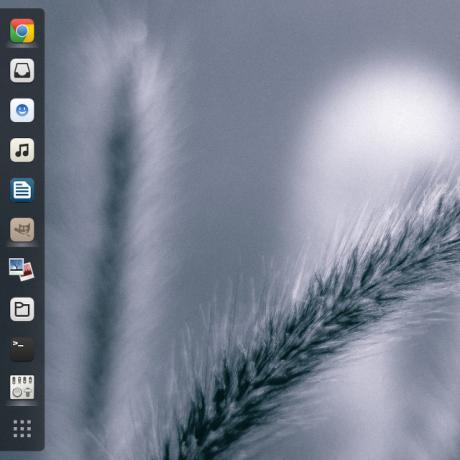
Los escritorios útiles de Linux a menudo cuentan con un panel o base de algún tipo, por lo que tiene fácil acceso a las aplicaciones favoritas y las que están actualmente abiertas. Es un elemento de diseño importante de Unity, y uno que Gnome Shell también incorpora en secreto. Cada vez que abre la superposición de Actividades, tiene un panel de aplicaciones favoritas y actualmente abiertas en el lado izquierdo.
Una extensión llamada Dash to Dock simplemente convierte este panel en un dock que aparece en su escritorio y tiene exactamente el mismo aspecto. Lo mejor de todo es que es muy configurable: puede cambiar su aspecto, dónde está ubicado y varias opciones de ocultación. Me gustan mucho los valores predeterminados, así que no hay necesitar para cambiar cualquier cosa, pero puedes hacerlo si quieres.
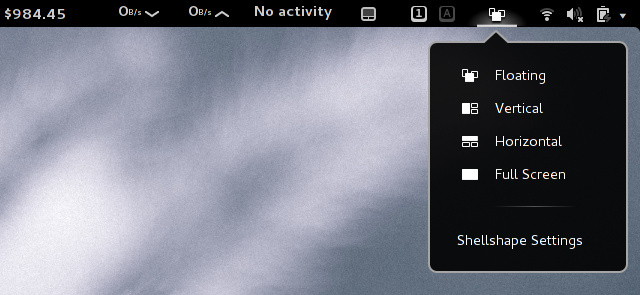
Hay algunos administradores de ventanas de mosaico disponibles para Linux, como xmonad. Son muy útiles, ya que automáticamente aprovechan al máximo su pantalla y cambian de tamaño adecuadamente a medida que se agregan más aplicaciones. Los entornos de escritorio comunes no ofrecen esta funcionalidad, pero la extensión Shellshape agrega esta funcionalidad fácilmente a Gnome Shell. Una vez instalado, puede elegir entre los modos de mosaico normal, vertical u horizontal, donde se redimensionan automáticamente hasta tres ventanas por escritorio virtual. Es una característica pequeña, pero puede ser extremadamente útil.
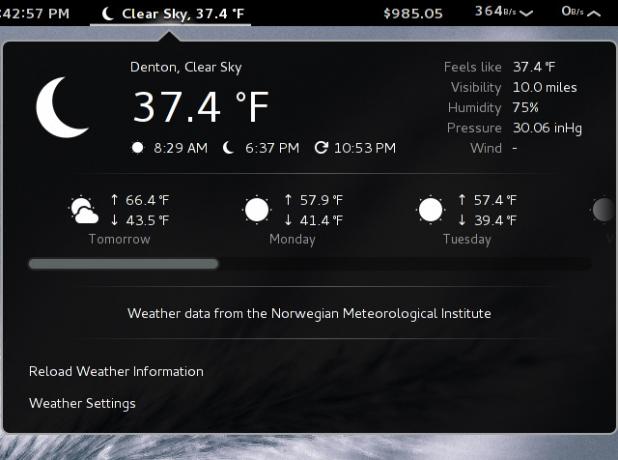
De forma predeterminada, Gnome Shell no ofrece ningún tipo de indicador meteorológico, y por cualquier razón, lo extraño. Con "Tiempo", obtendrá un indicador meteorológico muy agradable que muestra varias condiciones actuales y el pronóstico para los próximos días.
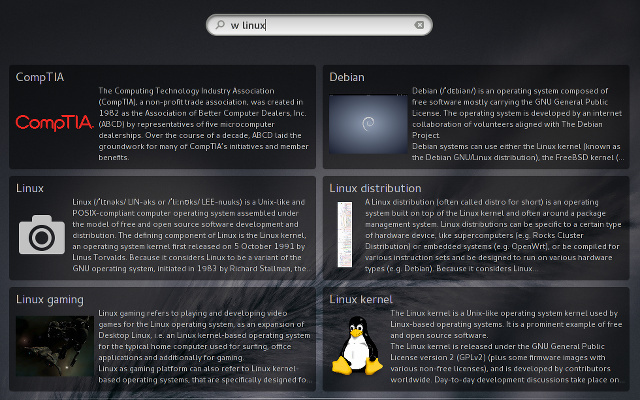
Si te encuentras buscando varios artículos en Wikipedia regularmente, esto es para ti. Con el proveedor de búsqueda de Wikipedia, puede escribir "w linux", por ejemplo, para ver un montón de resultados de Wikipedia para Linux.
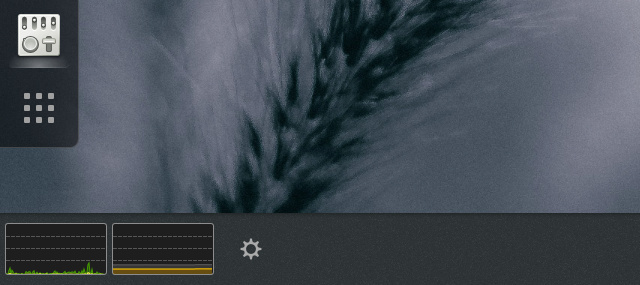
Si desea tener un pequeño indicador de recursos del sistema en algún lugar de su escritorio, puede obtener uno: la extensión SystemMonitor. Una vez instalado, puede presionar el mouse hacia abajo a lo largo del borde inferior de la pantalla para mostrar los iconos y mensajes de la bandeja, y verá un indicador del sistema en la esquina inferior izquierda. De esta manera, tendrá una manera rápida de ver cómo su sistema está soportando lo que acaba de lanzar.
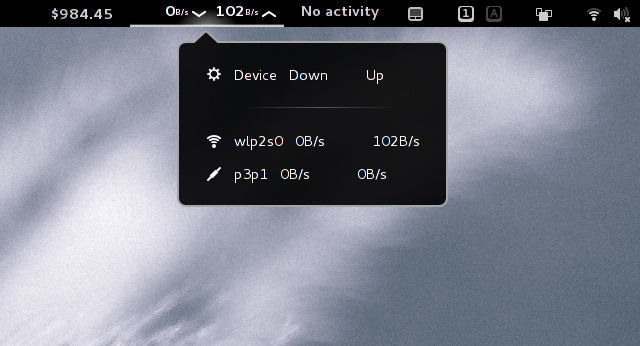
Otro gran indicador llamado Netspeed le muestra las tasas actuales de descarga y carga de sus dispositivos de red. Haga clic en él y desglosará la cantidad de ancho de banda que usa cada dispositivo de red.
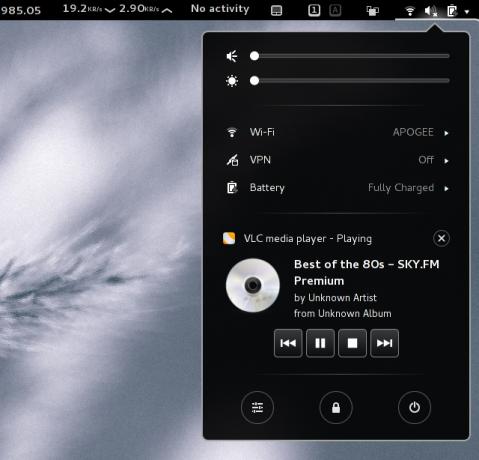
Una pequeña característica que los usuarios de Ubuntu siguen promocionando es la integración de reproductores multimedia en el menú de sonido. Con la extensión Indicador del reproductor multimedia, puede obtener el mismo efecto fuera de Unity. También es compatible con una buena cantidad de reproductores multimedia, incluido VLC (que Ubuntu no admite).
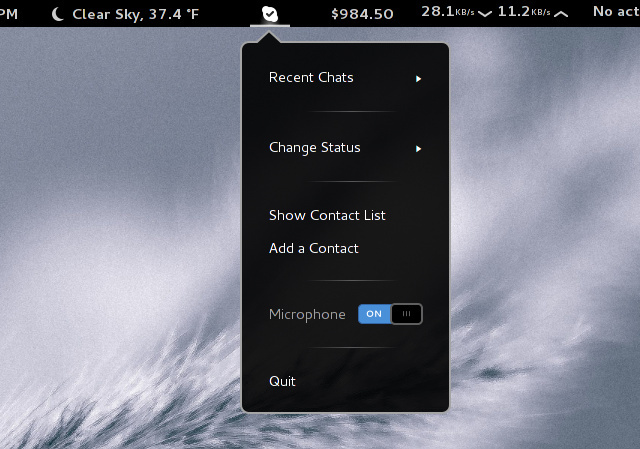
En caso de que necesite más integración, hay una extensión que integrará Skype con Gnome Shell. Permite que los mensajes de Skype aparezcan a través del sistema de notificación de mensajes de Gnome, ofrece búsqueda de contactos integrada, un botón de menú de Skype y más.
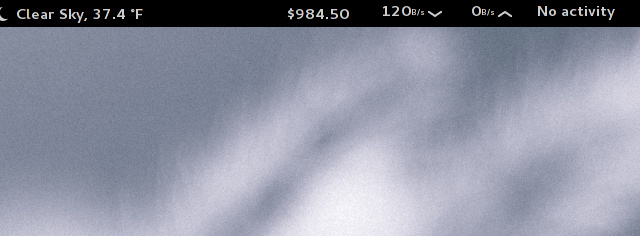
El precio de Bitcoin es noticia a menudo ahora, pero fluctúa constantemente. Si desea una manera fácil de realizar un seguimiento del precio actual, hay una extensión para eso. También puede cambiar entre algunos precios diferentes para que pueda obtener el precio en el que más confía.
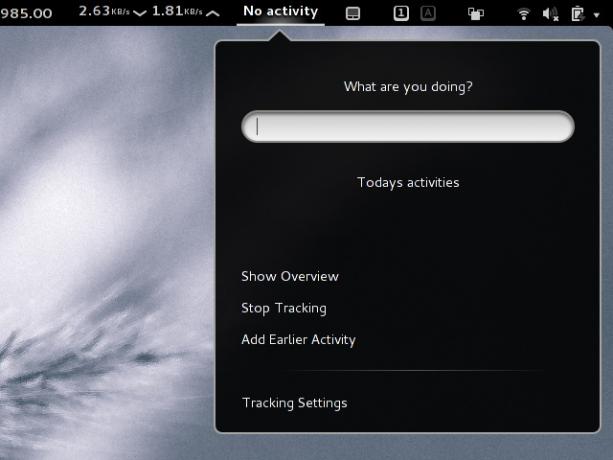
Hay una aplicación para Linux llamada Hámster, que te permite realizar un seguimiento de cómo pasa el tiempo en su computadora Cómo dejar de perder tanto tiempo rastreando el uso de Windows¿Realmente sabes cuánto tiempo pierdes en tu computadora? Usando algunas herramientas gratuitas, puede dar cuenta de cada segundo desperdiciado en Facebook y similares; así es cómo. Lee mas . Una vez que lo haya usado por un tiempo, puede comenzar a generar informes para que pueda ver en qué pasa más tiempo y cómo puede mejorarlo para ser más productivo. La advertencia a Hamster es que no funciona automáticamente, sino que tienes que decirle en qué tarea estás trabajando actualmente. Para facilitar esto, la extensión del Proyecto Hamster es una forma rápida de ingresar una tarea (y, por lo tanto, comenzar el seguimiento) y detener el seguimiento una vez que haya dejado de trabajar en esa tarea. De esta manera, no tendrá que encontrar la aplicación cada vez.
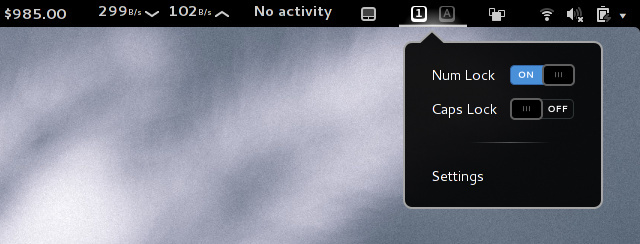
Esto hace exactamente lo que crees que hace, y también te permite alternar las dos configuraciones desde la extensión misma. Personalmente, esto me parece útil porque a veces mi teclado falla y muestra que mi bloqueo numérico está desactivado cuando está realmente activado. Verificar el indicador me dirá en qué está realmente configurado.
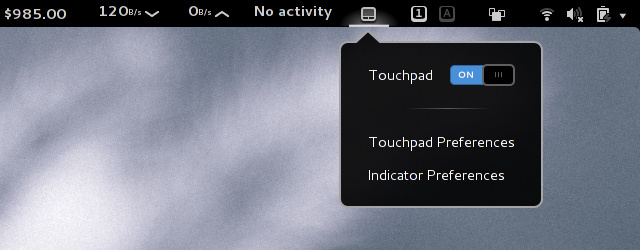
Estás intentando escribir, pero sigues golpeando accidentalmente el panel táctil, frustrante. Con esto, puede encender y apagar su panel táctil, incluso si no tiene un atajo de teclado para hacerlo. Lo bueno de esta extensión es que puede deshabilitar automáticamente el panel táctil cada vez que conecte un mouse, y luego volver a habilitarlo cuando desconecte el mouse. Es una pequeña pieza de funcionalidad, pero es realmente agradable.
Conclusión
Me encantan todas las extensiones que uso, pero hay muchas más en Lista oficial de extensiones de Gnome. Lo mejor de todo es que la instalación de todas estas extensiones es muy fácil. En cualquier navegador moderno, el sitio le preguntará si puede instalar un complemento para que pueda comunicarse con Gnome Shell. Una vez habilitado, verá interruptores de encendido / apagado además de cada extensión en el sitio web. Simplemente haga clic en el botón para activarlo e inmediatamente recibirá un mensaje de confirmación sobre si desea instalar la extensión. ¡Después de hacer clic en sí, ya está listo! Ahora debería poder pasar por la configuración de la extensión haciendo clic en el icono de configuración en el sitio web, o puede instalar Gnome Tweak Tool y pasar por la pestaña Extensiones. No olvides que Gnome Shell también es personalizable con temas increíbles Loza: uno de los mejores temas de Gnome Shell hasta ahora [Linux]Tienes que admitir que Gnome Shell se ve elegante, incluso si lo odias completamente por cómo funciona. Algunas personas incluso dicen que Gnome Shell prácticamente rompe todas las reglas de ergonomía en el libro, ... Lee mas .
¿Cuál es tu extensión favorita de Gnome Shell? ¿Estas extensiones cambian tu percepción de Gnome Shell hasta el punto en que estás contento de usarlo? ¡Háganos saber en los comentarios!
Danny es un estudiante de último año en la Universidad del Norte de Texas que disfruta de todos los aspectos del software de código abierto y Linux.

